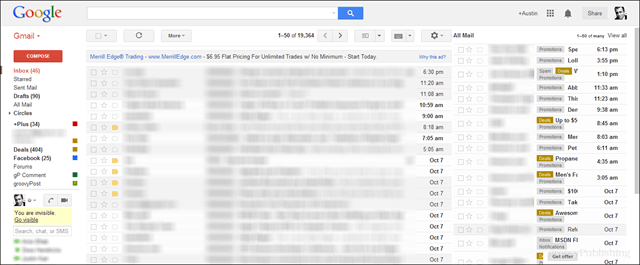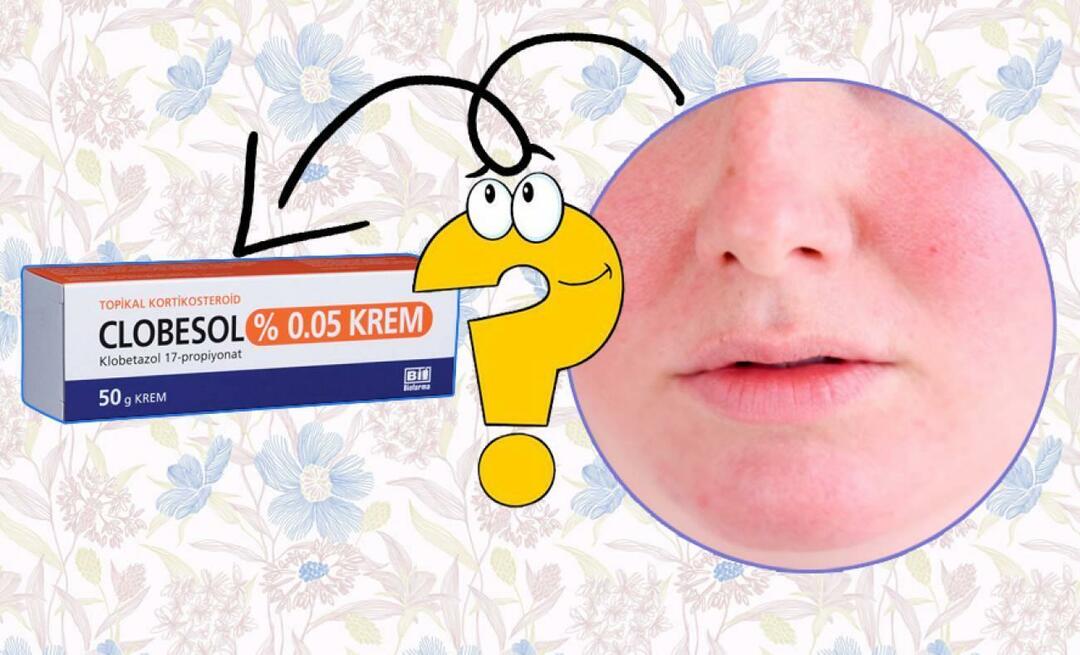Gmail: jak przenieść całą pocztę obok domyślnej skrzynki odbiorczej
Gmail Ocechowany / / March 17, 2020
Wykorzystaj w pełni monitor panoramiczny, dodając drugą kolumnę poczty do domyślnego widoku skrzynki odbiorczej Gmaila. Pomoże to zapobiec przesuwaniu się ważnych wiadomości e-mail.
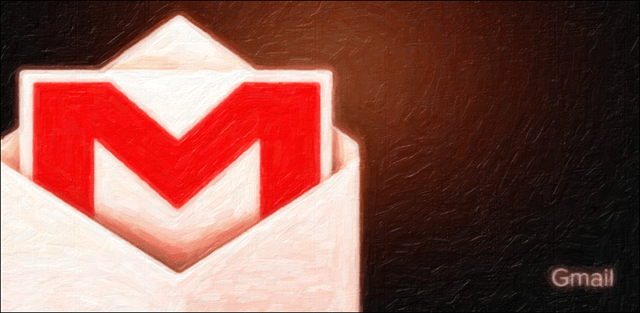
Jak często brakuje ważnego e-maila, ponieważ Gmail jest inny etykiety i zakładki i spam filtry ukrywają go przed domyślną skrzynką odbiorczą. Dla mnie dzieje się to codziennie. To ogromna irytacja. Aby obejść ten problem, wdrożyłem funkcję, która pozwala, aby etykieta Cała poczta była zawsze widoczna z boku. Poniżej opiszę, jak to zrobić za pomocą prostych instrukcji i zrzutów ekranu.
Koncepcja posiadania wielu list skrzynek odbiorczych w jednym oknie poczty nie jest niczym nowym. Google pierwotnie wprowadzono Multiple Inbox jako laboratorium w 2009 roku. Pomimo tego, że jest tam tak długo, jak dotąd, funkcja laboratoryjna nigdy nie znalazła się w głównym nurcie. Ale jeśli mnie zapytasz, to jedno laboratorium jest świetne i chciałbym, żeby Outlook mógł to zrobić od razu po wyjęciu z pudełka. Dotyczy to zwłaszcza monitorów szerokoekranowych, które są nowym standardem. Dlaczego nie wykorzystać całej dodatkowej przestrzeni poziomej na swoją korzyść?
Aby aktywować laboratorium, otwórz swój Gmail skrzynki odbiorczej w ulubionej przeglądarce internetowej, a następnie kliknij ikonę koła zębatego i wybierz Ustawienia. Stamtąd kliknij kartę Labs.
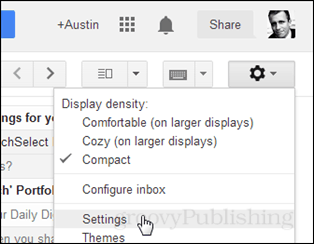

Na karcie laboratorium przewiń w dół, aż zobaczysz Wiele skrzynek odbiorczych a następnie kliknij Włącz.
Wskazówka: Lista laboratoriów jest długa, ale możesz natychmiast znaleźć wiele skrzynek odbiorczych, naciskając Ctrl + F i wpisując ją w polu wyszukiwania.
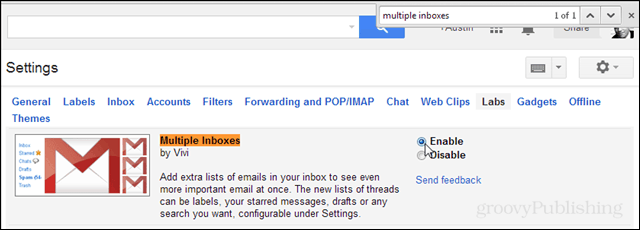
Po włączeniu przewiń w górę lub w dół i kliknij Zapisz zmiany.

Powinieneś automatycznie wrócić do skrzynki odbiorczej. Ale rzeczy będą wyglądać trochę dziwnie. Istnieją dwa dodatkowe foldery skrzynki pocztowej powyżej domyślnego! To okropne! Naprawmy to. Wróć do ustawień, klikając Gear i wybierając Ustawienia. Znalezienie teraz może być trochę trudne, spójrz poniżej dwóch pierwszych okien, a zobaczysz je poniżej dołączone do domyślnej skrzynki odbiorczej.
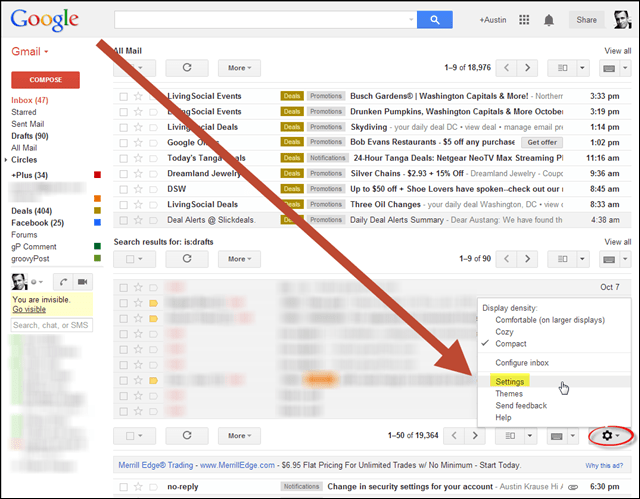
Kliknij nową kartę Wiele skrzynek odbiorczych.
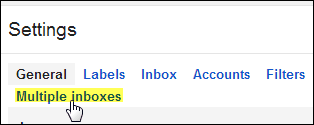
Następnie wyczyść okienko 1, a następnie w okienku 0 wpisz:
- to: Cała poczta
- Ustaw tytuł panelu jako Cała poczta lub opcjonalnie cokolwiek chcesz.
- Ustaw maksymalny rozmiar strony na 50.
- Ustaw dodatkowe panele w pozycji „prawa strona skrzynki odbiorczej”.
Kliknij Zapisz zmiany.
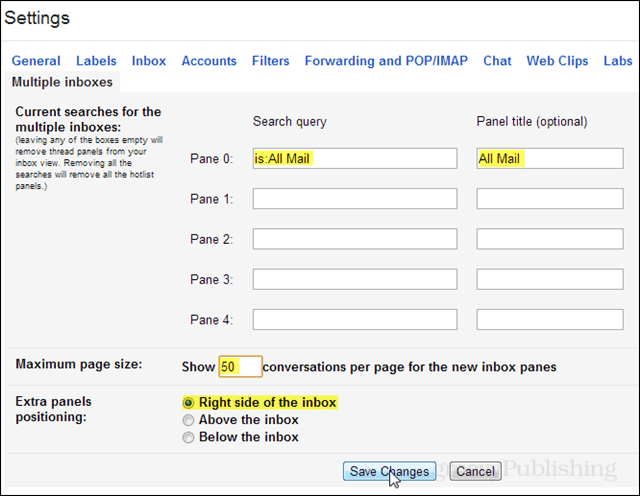
Nastąpi automatyczne przeniesienie do skrzynki odbiorczej z obowiązującymi zaktualizowanymi ustawieniami.
Masz to. Folder Cała poczta jest teraz widoczny w prawym okienku okna Gmaila. Nie zajmuje dużo miejsca, a teraz o wiele łatwiej jest przejrzeć pełną listę wszystkich wiadomości przychodzących do skrzynki odbiorczej.